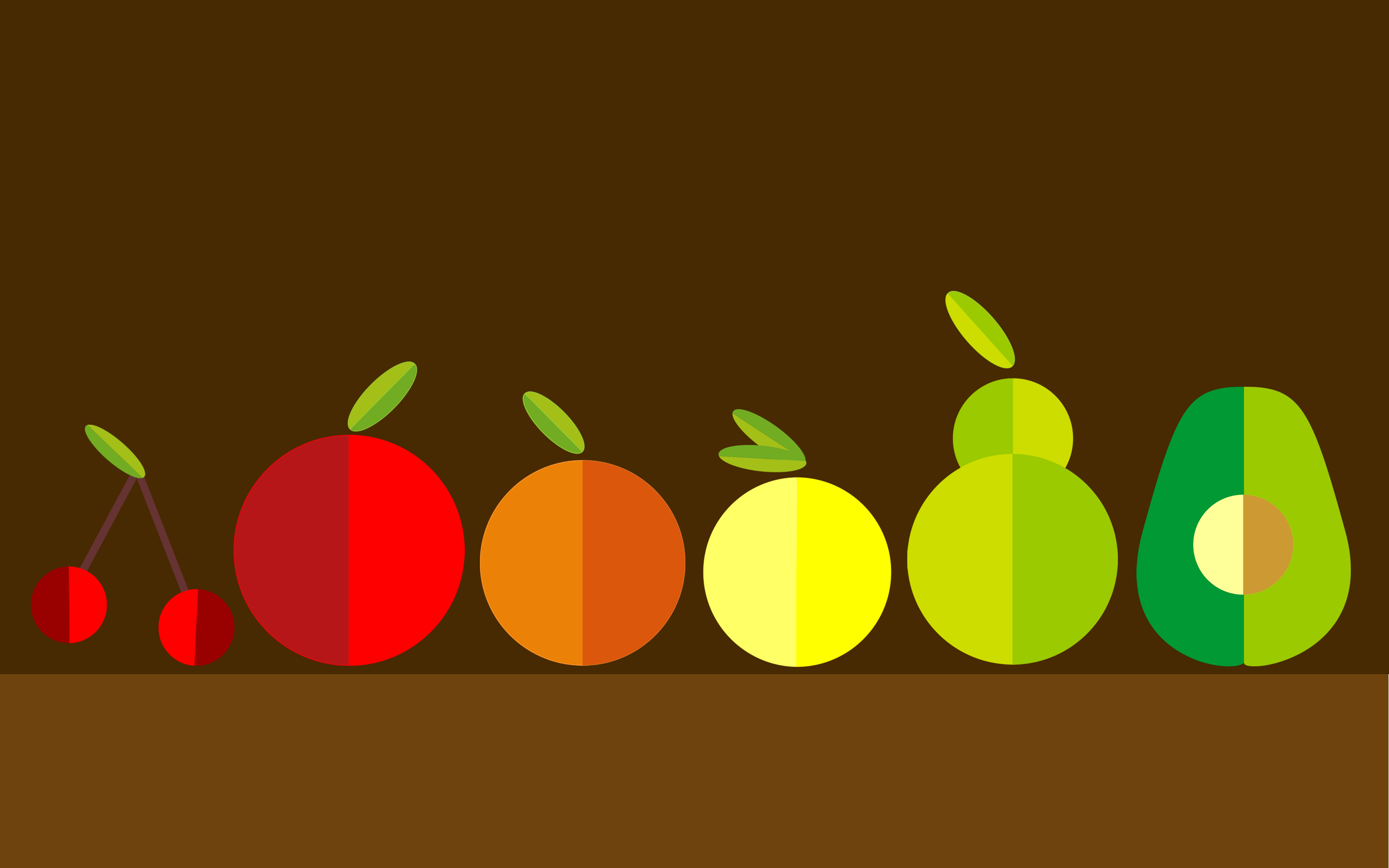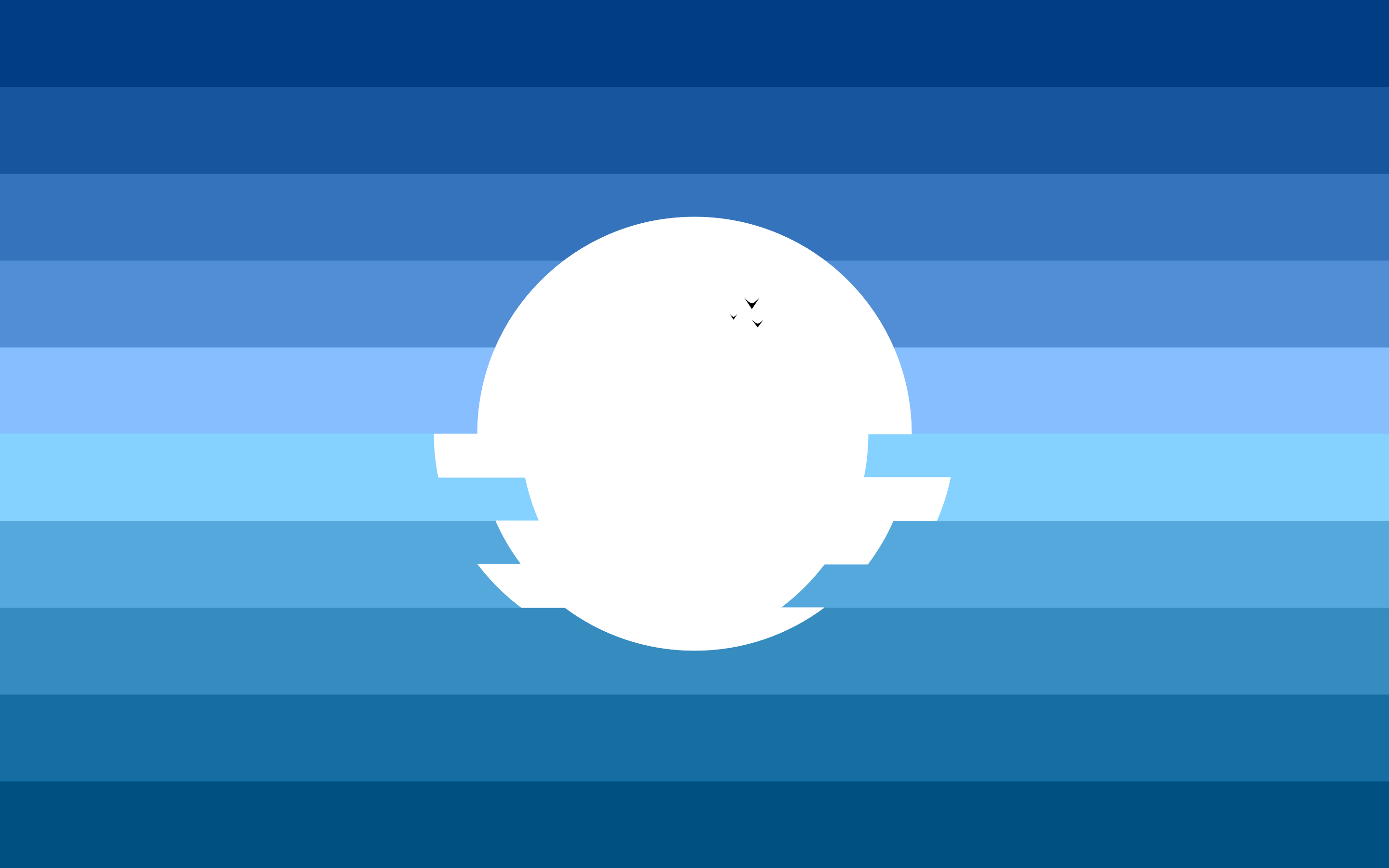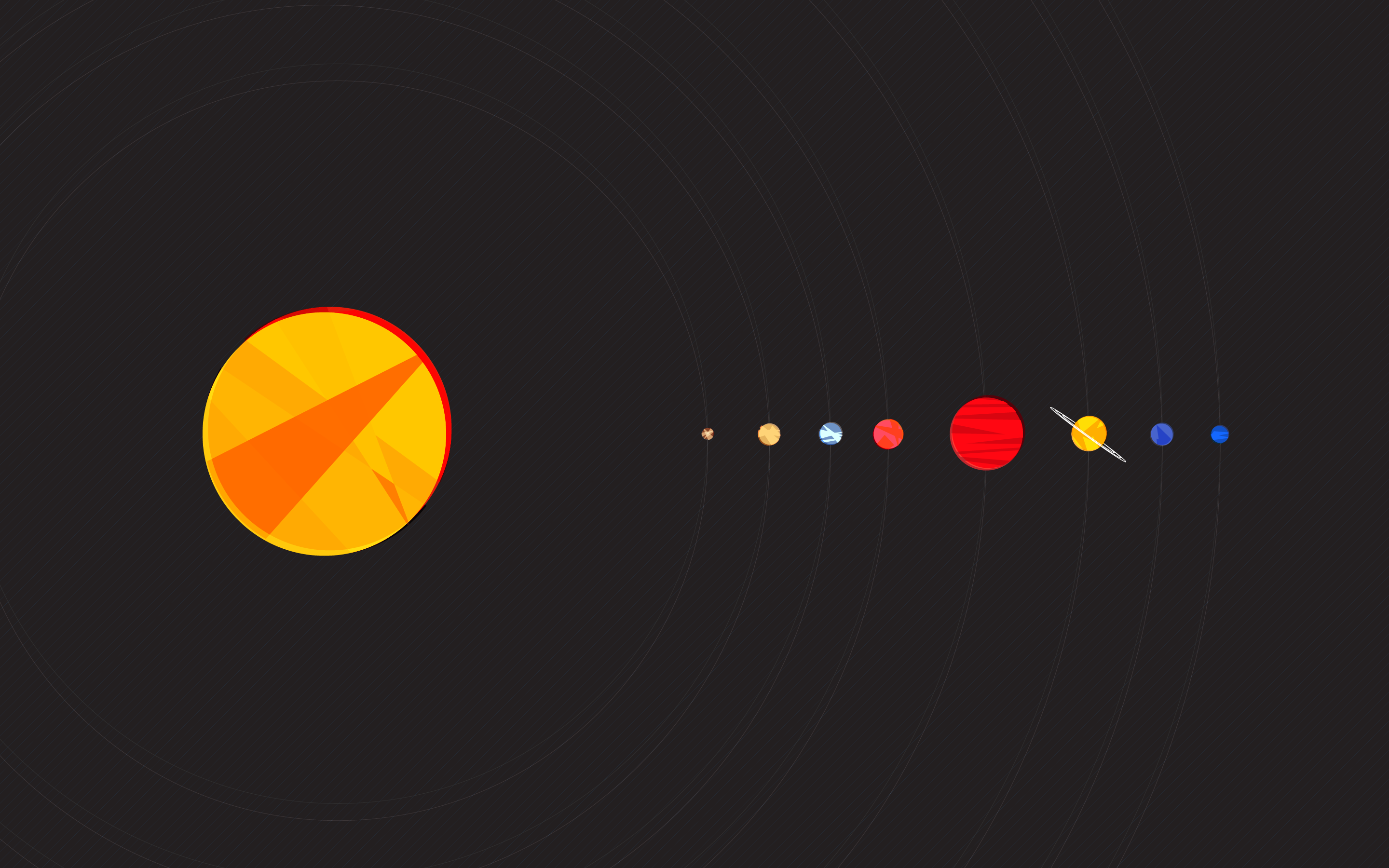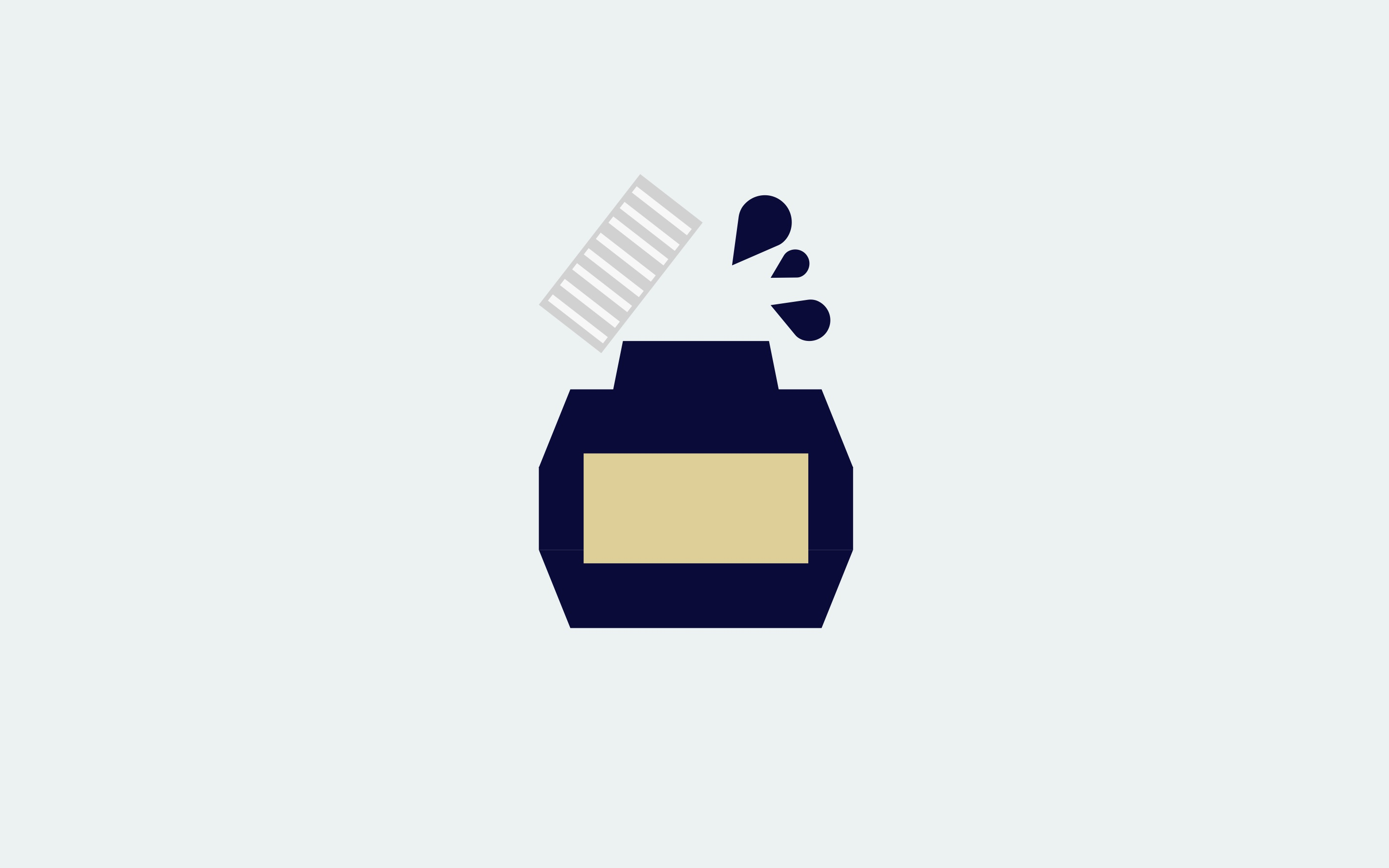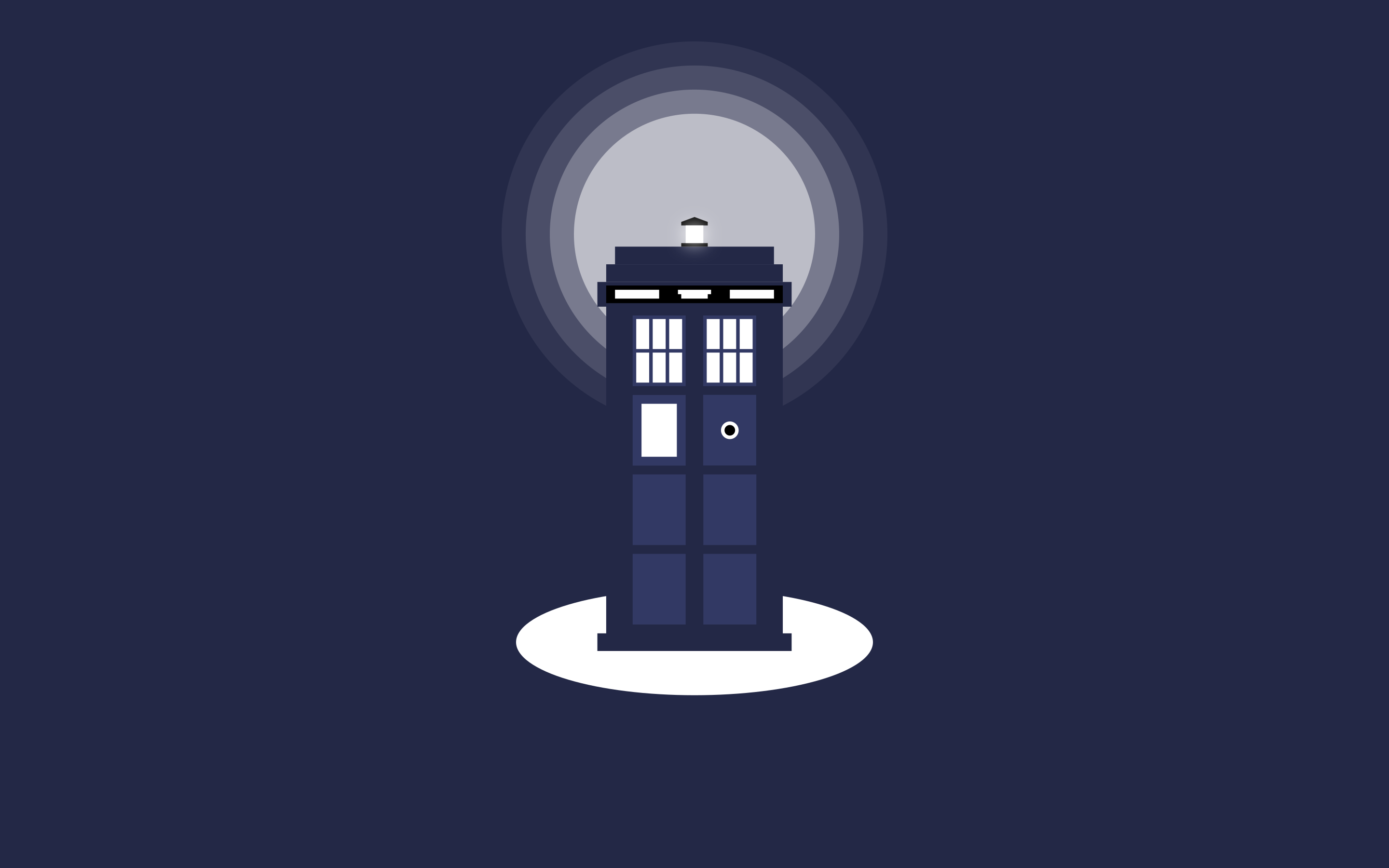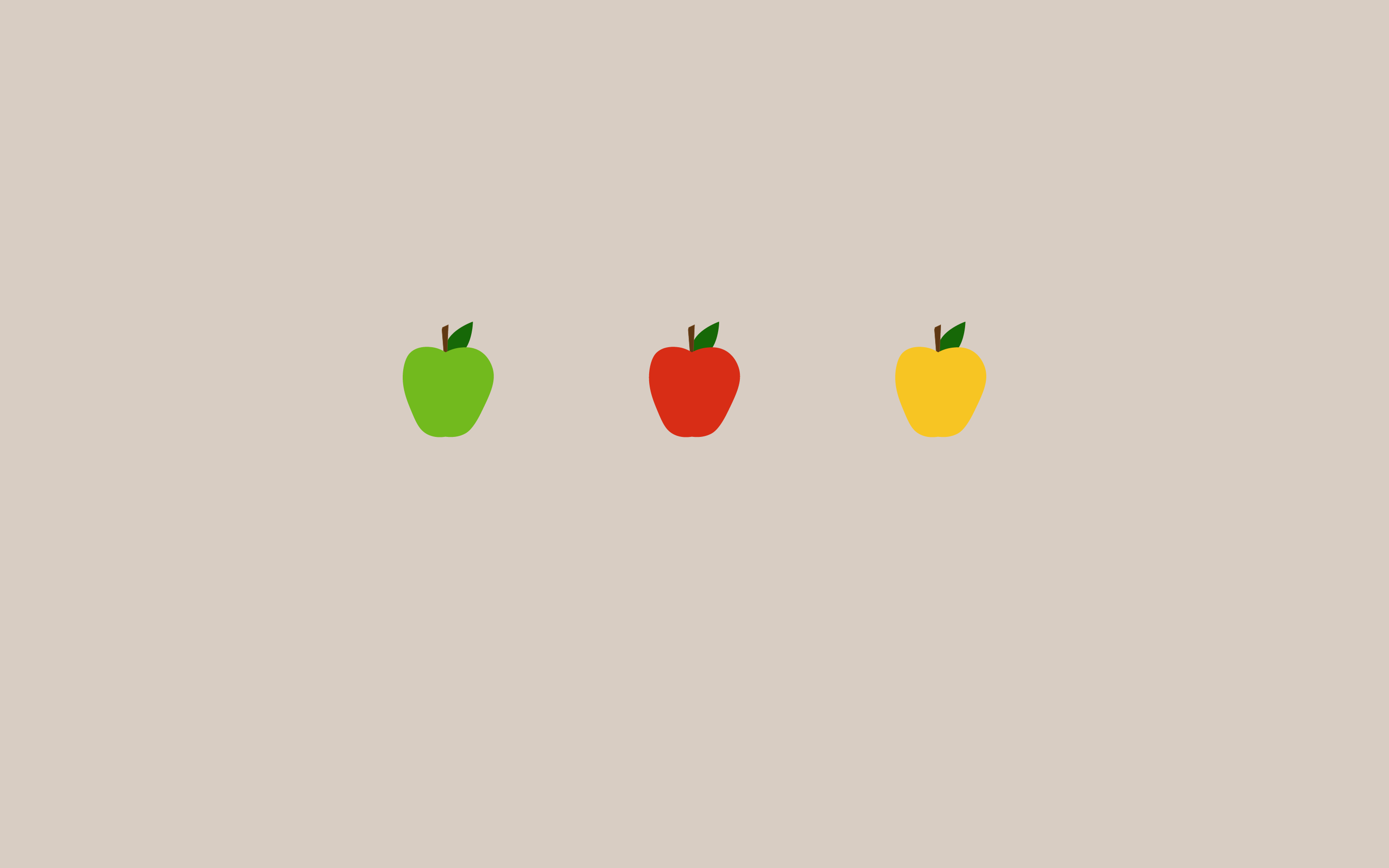修改cmd默认打开位置
1. 背景
因为喜欢用cmd运行命令,导致默认位置经常会不小心存入大量文件,为了解决这个问题,期望对cmd.exe默认打开位置做调整。
2. 如果常用Win+ R 进入cmd
修改注册表
打开注册表
输入:Win+ R,输入 regedit ,点击【确定】,进入注册表。

找到Command Processor
进入计算机\HKEY_LOCAL_MACHINE\SOFTWARE\Microsoft\Command Processor。
建议直接复制,并在顶栏
全选后粘贴。
新建字符串值
点击右键,选择新建-字符串值,增加一个变量(例如:AutoPath)
输入期望运行的命令(此处为进入指定目录)
输入cd C:\Users\用户名\Desktop
注意:
- 不要加引号;
- 最好输入绝对地址;
运行cmd
输入:Win+ R,输入 cmd ,点击【确定】,进入命令行。

可以看到已经跳转到我们期望的目录
延伸思考
同样的方式可以加入一些其他默认命令,让打开cmd时自动运行,此处不作扩展,但建议慎用。
2. 如果常搜索命令提示符进入cmd
先使用搜索功能找到命令提示符

打开文件位置并选择属性
右键选择打开文件位置或者直接点击右侧对应选项均可。
在打开的目录中右键并选择属性值

输入目标目录
在起始位置中输入目标目录,并保存即可
效果验证
后面每次点击命令提示符,就可以看到可以直接进入期望的目录

评论